Apa itu 503 error?
Error 503 (Service Temporarily Unavailable) disebabkan oleh penggunaan resource yang melebihi kapasitas yang telah ditentukan. Error ini bisa diketahui melalui bagian Statistik Penggunaan website di hPanel.
Bagaimana cara mengatasinya?
Umumnya, error 503 muncul muncul Anda telah melebihi batas penggunaan CPU, memori fisik, atau jumlah proses yang berjalan dalam waktu bersamaan.
Untuk memastikan penyebabnya, masuk ke hPanel akun hosting, cari menu bernama Order Usage, lalu cek seberapa banyak resource yang telah Anda gunakan.
- CPU
- Disk Usage (IO/IOPS)
- RAM dan Processes
- Inodes dan disk space melebihi batasan
CATATAN:
- Penting untuk selalu memastikan website teroptimasi secara berkala. Jika website tidak teroptimasi dengan baik, paket dengan limit terbesar dapat melebihi batas (walaupun website tidak mendapatkan trafik tinggi).
Inodes dan disk space melebihi batasan
Jika pesan error 503 muncul di website, tetapi hanya sedikit resource yang sudah digunakan, mungkin masalahnya ada pada disk space dan/atau inodes. Anda dapat melihat informasi penggunaan dari Website → Performa, lalu cari Statistik di menu sebelah kiri:
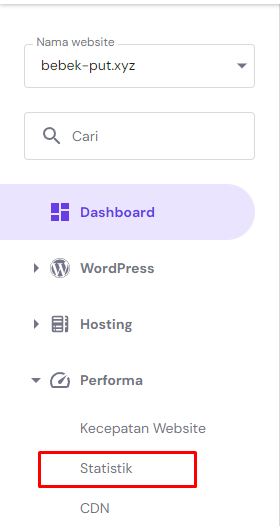
Anda dapat melihat value data terbaru secara manual dengan klik tombol 🔃

Bagaimana cara mengatasinya?
Jika website Anda telah melebihi batas inodes atau disk space, Anda dapat mencoba beberapa cara berikut:
- Hapus semua file yang tidak diperlukan (file cache, file duplikat, file backup lama, dan lainnya). Jika Anda khawatir file penting website terhapus secara tidak sengaja, buatlah backup di awal. Anda dapat melihat folder dengan ukuran inode besar atau yang memakan banyak ruang di disk space.
- Upgrade paket hosting untuk mendapatkan resource yang lebih besar.
Selain itu, Anda juga dapat mengintegrasikan Google Drive ke website. Paket gratis Google Drive menyediakan disk space 15 GB untuk menyimpan file berukuran besar (seperti dokumen dan gambar), serta menambahkan link ke file tersebut di website.
CATATAN:
- Gunakan fitur booster untuk mencoba paket dengan limit lebih tinggi gratis selama 24 jam
